คำถาม
ปัญหา: วิธีแก้ไขข้อผิดพลาดการอัปเดตสะสมของ Windows 10 KB3194496 และกู้คืนการตั้งค่าเมาส์/แป้นพิมพ์
ฉันเพิ่งดาวน์โหลดการอัปเดตสะสม Windows 10 KB3194496 บนแล็ปท็อป Dell ของฉัน มีการติดตั้งตามปกติ แต่หลังจากผ่านไประยะหนึ่ง การติดตั้งถูกขัดจังหวะโดย BSOD พร้อมข้อความ "เลือกรูปแบบแป้นพิมพ์ของคุณ" แต่ทั้งเมาส์และคีย์บอร์ดไม่ทำงาน การแก้ไขที่ดีที่สุดสำหรับสิ่งนี้คืออะไร?
เฉลยคำตอบ
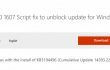
สะสม KB3194496 การอัปเดตเพิ่งเปิดตัว และได้รับการตอบรับจากผู้ใช้ที่ไม่พึงพอใจแล้ว ผู้ที่ชื่นชอบ Windows บ่นว่าการอัปเดตนี้ทำให้เกิดปัญหามากกว่าที่ได้รับการแก้ไขจริง อันที่จริง Microsoft อาจระงับการอัปเดตไว้นานขึ้นอีกเล็กน้อย จนกว่ารายละเอียดทั้งหมดจะสอดคล้องกัน อย่างไรก็ตาม การอัปเดตได้มาถึงผู้ใช้เมื่อสัปดาห์ที่แล้ว โดยระบุประเด็นที่มีปัญหามากกว่า 10 รายการ การอัปเดตอาจประสบความสำเร็จสำหรับบางคน ในขณะที่การอัปเดตอื่นๆ อาจประสบปัญหาข้อผิดพลาด ปัญหาสำคัญประการหนึ่งที่ผู้คนรายงานคือปัญหาเกี่ยวกับฟังก์ชันการทำงานของแป้นพิมพ์และเมาส์ ผู้ใช้อ้างว่าพวกเขาสูญเสียการควบคุมเมาส์หรือคีย์บอร์ดของพวกเขาหลังจากหรือกลาง KB3194496 อัปเดต
. ข้อผิดพลาดจะส่งไปยังหน้า BSOD (หน้าจอสีน้ำเงินแห่งความตาย) ซึ่งจะขอให้ผู้ใช้เลือกรูปแบบแป้นพิมพ์ที่ต้องการ ขออภัย ณ จุดนี้แป้นพิมพ์และเมาส์จะไม่ทำงาน สิ่งนี้อาจสร้างความหงุดหงิดเป็นพิเศษหากคุณติดอยู่กับข้อผิดพลาดและการรีบูตเครื่องคอมพิวเตอร์เป็นเพียงการทิ้งคุณจากจุดเริ่มต้นหน้าสนับสนุนอย่างเป็นทางการของ Microsoft มีผู้ใช้ที่มีปัญหาเดียวกันมากกว่าหนึ่งพันราย ในขณะที่ไม่ทราบหมายเลขทั่วโลก แม้ว่าจะมีผู้ใช้พยายามหาวิธีเลี่ยงจุดบกพร่องนี้ แต่ก็ไม่มีวิธีแก้ปัญหาอย่างเป็นทางการ จนกระทั่งเมื่อไม่นานมานี้ Microsoft ได้เปิดตัว KB3194496 สคริปต์แก้ไข. สามารถดาวน์โหลดสคริปต์ได้จากเว็บไซต์ทางการของ Windows ซึ่งมีคำอธิบายว่า “การแก้ไขสคริปต์ Windows 10 1607 เพื่อปลดบล็อกการอัปเดตสำหรับ Windows Insiders” ดังนั้น แม้ว่าจะมีผู้ใช้ Windows ได้ใช้วิธีแก้ปัญหาบางอย่างเพื่อพยายามแก้ไขปัญหานี้ เราไม่แนะนำให้นำไปใช้กับคอมพิวเตอร์ของคุณ ให้ดาวน์โหลดสคริปต์แก้ไขอย่างเป็นทางการแทน ซึ่งจะไม่เพียงแต่แก้ไขปัญหาการทำงานของแป้นพิมพ์ แต่ยังรวมถึงปัญหาอื่นๆ ที่อาจรบกวนคุณหลังจาก KB3194496
คุณสามารถดาวน์โหลดการอัปเดตได้ที่นี่: https://www.microsoft.com/en-us/download/details.aspx? id=53942 หรือให้ Windows ค้นหาการอัปเดตโดยอัตโนมัติ
ซ่อมแซมข้อผิดพลาดของคุณโดยอัตโนมัติ
ทีม ugetfix.com พยายามอย่างเต็มที่เพื่อช่วยผู้ใช้ในการค้นหาแนวทางแก้ไขที่ดีที่สุดในการขจัดข้อผิดพลาด หากคุณไม่ต้องการต่อสู้กับเทคนิคการซ่อมด้วยตนเอง โปรดใช้ซอฟต์แวร์อัตโนมัติ ผลิตภัณฑ์ที่แนะนำทั้งหมดได้รับการทดสอบและรับรองโดยผู้เชี่ยวชาญของเรา เครื่องมือที่คุณสามารถใช้เพื่อแก้ไขข้อผิดพลาดของคุณมีดังต่อไปนี้:
เสนอ
ทำมันตอนนี้!
ดาวน์โหลด Fixความสุข
รับประกัน
ทำมันตอนนี้!
ดาวน์โหลด Fixความสุข
รับประกัน
หากคุณไม่สามารถแก้ไขข้อผิดพลาดโดยใช้ Reimage โปรดติดต่อทีมสนับสนุนของเราเพื่อขอความช่วยเหลือ โปรดแจ้งให้เราทราบรายละเอียดทั้งหมดที่คุณคิดว่าเราควรรู้เกี่ยวกับปัญหาของคุณ
กระบวนการซ่อมแซมที่ได้รับการจดสิทธิบัตรนี้ใช้ฐานข้อมูล 25 ล้านส่วนประกอบที่สามารถแทนที่ไฟล์ที่เสียหายหรือสูญหายในคอมพิวเตอร์ของผู้ใช้
ในการซ่อมแซมระบบที่เสียหาย คุณต้องซื้อ. เวอร์ชันลิขสิทธิ์ Reimage เครื่องมือกำจัดมัลแวร์

ป้องกันไม่ให้เว็บไซต์ ISP และบุคคลอื่นติดตามคุณ
เพื่อไม่ให้เปิดเผยตัวตนโดยสมบูรณ์และป้องกัน ISP และ รัฐบาลจากการสอดแนม กับคุณคุณควรจ้าง อินเทอร์เน็ตส่วนตัว VPN. มันจะช่วยให้คุณเชื่อมต่ออินเทอร์เน็ตได้โดยไม่เปิดเผยตัวตนโดยการเข้ารหัสข้อมูลทั้งหมด ป้องกันตัวติดตาม โฆษณา และเนื้อหาที่เป็นอันตราย ที่สำคัญที่สุด คุณจะหยุดกิจกรรมการสอดแนมที่ผิดกฎหมายที่ NSA และสถาบันของรัฐอื่น ๆ ดำเนินการอยู่เบื้องหลังคุณ
กู้คืนไฟล์ที่สูญหายได้อย่างรวดเร็ว
สถานการณ์ที่ไม่คาดฝันอาจเกิดขึ้นได้ทุกเมื่อขณะใช้คอมพิวเตอร์: คอมพิวเตอร์อาจปิดลงเนื่องจากไฟฟ้าดับ a จอฟ้ามรณะ (BSoD) อาจเกิดขึ้นได้ หรือการอัปเดต Windows แบบสุ่มอาจเกิดขึ้นเมื่อคุณไม่อยู่สักสองสามวัน นาที. ด้วยเหตุนี้ งานโรงเรียน เอกสารสำคัญ และข้อมูลอื่นๆ ของคุณจึงอาจสูญหายได้ ถึง ฟื้นตัว ไฟล์หาย ใช้ได้ การกู้คืนข้อมูล Pro – ค้นหาผ่านสำเนาของไฟล์ที่ยังคงมีอยู่ในฮาร์ดไดรฟ์ของคุณและเรียกค้นคืนได้อย่างรวดเร็ว